Оперативная память является одной из самых важных компонентов компьютера, поскольку она играет ключевую роль в обеспечении быстрой работы системы. Узнать тип оперативной памяти может быть полезно в различных случаях - от обновления компьютера до устранения проблем с работой программ. В этой статье мы рассмотрим несколько способов, которые помогут вам определить тип оперативной памяти в вашем компьютере.
Первый и самый простой способ - это использование программы CPU-Z. CPU-Z - это бесплатная утилита, которая предоставляет подробную информацию о компьютере, включая информацию о типе оперативной памяти. После установки программы, запустите ее и перейдите на вкладку "Memory". Здесь вы найдете информацию о типе оперативной памяти, включая ее частоту и объем.
Еще один способ - это использование информации о вашем компьютере, предоставляемой операционной системой. На компьютерах с операционной системой Windows вы можете нажать правой кнопкой мыши на значок "Мой компьютер" на рабочем столе и выбрать пункт "Свойства". В открывшемся окне вы найдете информацию о вашем компьютере, включая тип оперативной памяти.
Как определить тип оперативной памяти

1. Проверка документации компьютера или материнской платы. Для начала следует обратиться к документации, поставляемой вместе с компьютером или материнской платой. Это может быть руководство пользователя или спецификации компонентов. В документации вы сможете найти информацию о типе оперативной памяти, поддерживаемой вашим компьютером или материнской платой. Обратите внимание на разъем или слот для оперативной памяти. Он может быть совместим с определенным типом памяти, например DDR3 или DDR4.
2. Использование программных утилит. Существует множество программных утилит, которые позволяют определить тип оперативной памяти. Некоторые из них показывают информацию о конфигурации памяти вместе со спецификациями, такими как тип, объем, частота и задержки. Вы можете загрузить и запустить такие утилиты на вашем компьютере, чтобы получить информацию о типе оперативной памяти.
3. Физическое обнаружение на модуле памяти. Вы можете открыть компьютерный корпус и визуально проверить тип оперативной памяти, установленной на материнской плате. На модуле памяти обычно написан тип или модель. Вы можете использовать эту информацию для определения типа оперативной памяти и приобретения нового модуля с таким же типом.
4. Консультация с продавцом или производителем. Если вы не можете самостоятельно определить тип оперативной памяти, вы можете обратиться к продавцу или производителю компьютера или модуля памяти. Они смогут профессионально помочь вам определить необходимый тип памяти.
| Тип памяти | Описание |
|---|---|
| DDR | Первое поколение двухканальных чипов памяти. Отличается отсутствием поддержки ECC-контроля, низкой частотой и большими задержками. |
| DDR2 | Улучшенная версия DDR, которая предлагает более высокую пропускную способность и более низкую энергопотребляемость. |
| DDR3 | Самая распространенная на данный момент технология оперативной памяти. Предлагает более высокую пропускную способность по сравнению с DDR2, более низкую энергопотребляемость и более низкие задержки доступа. |
| DDR4 | Новейшая технология оперативной памяти, обеспечивающая еще более высокую пропускную способность и более низкую энергопотребляемость по сравнению с DDR3. |
Надеемся, что эти советы помогут вам определить тип оперативной памяти и сделать правильный выбор при апгрейде компьютера.
Определение типа оперативной памяти по маркировке

Для определения типа оперативной памяти можно обратить внимание на ее маркировку. Маркировка может содержать информацию о стандарте, частоте, объеме и других характеристиках памяти.
Один из наиболее распространенных стандартов оперативной памяти - DDR (Double Data Rate). Маркировка DDR обычно дополняется цифрами, которые указывают на поколение памяти, например DDR2 или DDR3. Более поздние поколения памяти обычно обеспечивают более высокую скорость передачи данных.
Кроме стандарта DDR, маркировка может содержать информацию о модуле памяти, такую как ECC (Error-Correcting Code) или XMP (Extreme Memory Profile). Эти характеристики указывают на особенности памяти, связанные с исправлением ошибок или разгоном.
Часто в маркировке оперативной памяти присутствуют числа, которые указывают на различные характеристики. Например, маркировка может содержать информацию о частоте работы памяти, такую как 2400 МГц или 3200 МГц. Чем выше частота памяти, тем быстрее данные могут быть обработаны компьютером.
Объем памяти также может быть указан в маркировке, например 4 ГБ или 8 ГБ. Важно помнить, что оперативная память должна быть совместима с материнской платой компьютера, поэтому перед покупкой нового модуля памяти рекомендуется провести замеры и проверить совместимость.
Важно отметить, что оперативная память может иметь разные физические форм-факторы, такие как DIMM или SODIMM, поэтому при покупке памяти следует учитывать этот фактор и сравнить его с требованиями компьютера.
Использование программного обеспечения для определения типа оперативной памяти

Определить тип оперативной памяти можно с помощью различного программного обеспечения. Это может быть полезно, если вам нужно узнать точные характеристики памяти вашего компьютера или если вы планируете апгрейд оперативной памяти и не знаете, какой модуль вам нужен.
Ниже приведены некоторые программы, которые могут помочь вам определить тип оперативной памяти на вашем компьютере:
- CPU-Z - это бесплатная утилита, которая позволяет узнать множество информации о вашем компьютере, включая тип оперативной памяти. Скачайте и установите программу, затем откройте ее и перейдите на вкладку "Memory". Там вы увидите информацию о типе памяти, такую как DDR3 или DDR4, ёмкость и тактовую частоту.
- Speccy - это еще одна бесплатная программа, которая позволяет получить подробную информацию о вашем компьютере, включая тип оперативной памяти. Установите программу, откройте ее и перейдите на вкладку "RAM". Там вы увидите информацию о модуле памяти, такую как тип, ёмкость и частоту.
- Belarc Advisor - эта бесплатная программа позволяет вам получить детальную информацию о вашем компьютере, включая тип оперативной памяти. Загрузите и установите программу, запустите ее, и она автоматически просканирует вашу систему. Затем перейдите на вкладку "Memory Modules", где вы увидите информацию о модулях памяти, такую как тип, производитель и ёмкость.
Использование программного обеспечения для определения типа оперативной памяти является простым и удобным способом получить точную информацию о вашей памяти. При выборе программы обратите внимание на ее надежность и доверительность.
Просмотр информации о типе оперативной памяти в BIOS
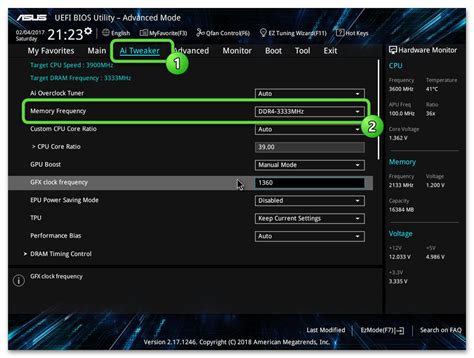
Для просмотра информации о типе оперативной памяти в BIOS, следуйте следующим инструкциям:
- Перезагрузите компьютер и на самом раннем этапе загрузки нажмите соответствующую клавишу для входа в BIOS. Обычно это клавиша Del, F2, F10 или F12. Если вы не знаете, какая клавиша у вас используется, можно проверить информацию в руководстве к материнской плате или компьютеру.
- Когда вы войдете в BIOS, используйте стрелки на клавиатуре для перемещения по меню. Навигация и интерфейс BIOS могут отличаться в зависимости от производителя, но информация о памяти обычно находится в разделе "System Information", "Hardware Information" или "Memory".
- Найдите информацию о типе оперативной памяти. Обычно это будет указано в формате DDR (Double Data Rate), например DDR3 или DDR4. Также могут быть указаны другие характеристики памяти, такие как частота работы и объем.
- Запишите или запомните эту информацию. Она может быть полезна для определения совместимости оперативной памяти при планировании обновления или добавления новых модулей.
По завершении просмотра информации о типе оперативной памяти в BIOS, вы можете выйти из него и продолжить загрузку операционной системы. Имейте в виду, что некорректные настройки в BIOS могут привести к проблемам с работой компьютера, поэтому будьте осторожны при изменении параметров.
Как определить тип оперативной памяти с помощью системной утилиты Windows

Чтобы определить тип памяти, откройте Диспетчер задач, нажав комбинацию клавиш Ctrl+Shift+Esc или щелкнув правой кнопкой мыши на панели задач и выбрав "Диспетчер задач".
В открывшемся окне Диспетчера задач перейдите на вкладку "Производительность".
На вкладке "Производительность" выберите "Память" в левом меню.
В разделе "Скорость" вы найдете информацию о скорости памяти (например, 2667 МГц или 3200 МГц). Это значение указывает на тип оперативной памяти.
Также можно посмотреть тип памяти на вкладке "Память" в разделе "Форм фактор" - здесь будет указано, например, "DIMM", "SO-DIMM" или "SODIMM".
Если вам требуется более подробная информация о типе оперативной памяти, установленной на вашем компьютере, можно воспользоваться другими системными утилитами. Например, CPU-Z или Speccy.
С помощью этих программ вы сможете получить информацию о типе памяти, ее объеме, тактовой частоте и других технических характеристиках.
| Утилита | Особенности |
|---|---|
| CPU-Z | Подробная информация о типе, объеме и технических характеристиках оперативной памяти |
| Speccy | Общая информация о компьютере, включая информацию о типе и объеме оперативной памяти |
Необходимо отметить, что для использования CPU-Z или Speccy требуется загрузка и установка этих программ на компьютер. Однако, они предоставляют более подробную информацию о типе оперативной памяти.
В итоге, вы можете определить тип оперативной памяти, установленной на вашем компьютере, с помощью системной утилиты Windows (Диспетчер задач) или воспользоваться сторонними программами (CPU-Z или Speccy), чтобы получить более подробную информацию.
Использование онлайн-сервисов для определения типа оперативной памяти
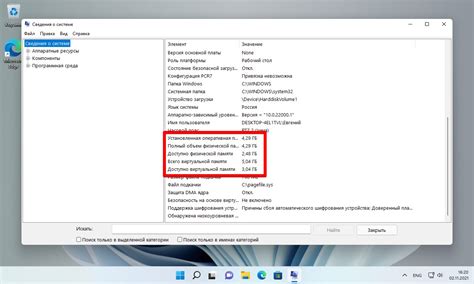
Определение типа оперативной памяти вашего компьютера может быть сложной задачей, особенно если вы не имеете никакой информации о вашем устройстве. Однако, с появлением онлайн-сервисов, вы можете легко определить тип оперативной памяти вашего компьютера, используя всего несколько простых шагов.
Существует несколько онлайн-сервисов, которые предоставляют информацию о типе оперативной памяти, установленной на вашем компьютере. Вам просто нужно открыть браузер и найти один из следующих сервисов:
| Сервис | Описание |
|---|---|
| Memory.com | Memory.com предлагает бесплатный инструмент для определения типа и характеристик оперативной памяти. Вы можете просто перейти на их веб-сайт и следовать инструкциям для получения информации о вашей памяти. |
| Crucial.com | Crucial.com это еще один популярный онлайн-ресурс, который поможет вам определить тип оперативной памяти вашего компьютера. Они предлагают удобный поиск по бренду и модели вашего устройства для получения подробной информации о совместимой памяти. |
| Kingston.com | Kingston.com позволяет определить тип оперативной памяти вашего компьютера с использованием удобной программы, доступной на их веб-сайте. Просто загрузите утилиту на ваш компьютер и выполните инструкции для получения детальной информации. |
После выбора подходящего онлайн-сервиса, следуйте инструкциям, предоставленным на веб-сайте, чтобы получить информацию о типе оперативной памяти вашего компьютера. В большинстве случаев вам нужно будет указать марку и модель вашего устройства, чтобы получить более точные результаты.
Использование онлайн-сервисов для определения типа оперативной памяти - это быстрый и простой способ получить необходимую информацию о вашей памяти. Не забудьте сохранить полученные результаты или записать их, чтобы иметь доступ к ним в будущем, если вам понадобится обновить или заменить память вашего компьютера.
Метод определения типа оперативной памяти с помощью специальных утилит
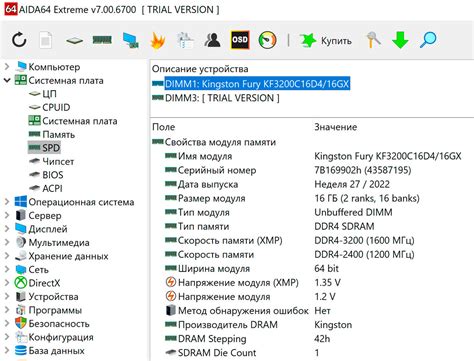
Для определения типа оперативной памяти Вашего компьютера существуют специальные утилиты, которые позволяют получить подробную информацию о характеристиках и конфигурации памяти.
Одним из таких инструментов является программа CPU-Z. Она предоставляет подробную информацию о процессоре, материнской плате и оперативной памяти. Для определения типа оперативной памяти с помощью CPU-Z, вам необходимо скачать и установить программу на свой компьютер. После запуска программы, выберите вкладку "Memory" и найдите раздел "Type". Здесь будет указано точное название и тип памяти, установленной на вашем компьютере.
Еще одной популярной утилитой является AIDA64. Подобно CPU-Z, она предоставляет информацию о различных компонентах компьютера, включая оперативную память. Запустите AIDA64 и выберите вкладку "Motherboard". Затем найдите раздел "SPD" и выберите нужный слот памяти. Здесь будет отображено полное описание памяти, включая ее тип и производителя.
Использование специальных утилит позволяет точно определить тип оперативной памяти, установленной на вашем компьютере. Вы можете получить детальную информацию о ее характеристиках, таких как ёмкость, тактовая частота, латентность и другие параметры, которые могут быть важны при производственном процессе замены или расширения памяти на вашем компьютере.
Обратиться к производителю компьютера или материнской платы для определения типа оперативной памяти

Если вам не удалось самостоятельно определить тип оперативной памяти, вы всегда можете обратиться к производителю вашего компьютера или материнской платы. Они обычно предоставляют подробную информацию о конфигурации и спецификации вашего устройства, включая тип и характеристики оперативной памяти.
Для этого вам понадобится серийный номер или модель компьютера, а также модель материнской платы. Серийный номер обычно находится на задней панели компьютера, но если вы его не можете найти, обычно можно найти информацию о модели компьютера или материнской платы в настройках системы или в документации, поставляемой с устройством.
После получения этой информации вы можете напрямую связаться с технической поддержкой компании или посетить их веб-сайт. На веб-сайте обычно есть разделы с поддержкой и загрузками, где можно найти драйверы, обновления и спецификации для вашего устройства. В некоторых случаях вы можете также найти руководства или инструкции, которые дадут полезную информацию о типе оперативной памяти.
Обратившись к производителю компьютера или материнской платы, вы можете быть уверены, что получите достоверную информацию о типе оперативной памяти. Это особенно важно, если вы планируете добавить новые модули памяти или заменить существующие.
В итоге, обратившись к производителю, вы сможете точно узнать тип оперативной памяти и быть уверены в совместимости новых модулей с вашим компьютером или материнской платой.
Проконсультироваться с техническим специалистом для точного определения типа оперативной памяти

Технический специалист сможет провести диагностику вашего компьютера и точно определить, какой тип оперативной памяти установлен. Они проведут тестирование и анализирование системных данных, чтобы дать вам наиболее точную информацию о типе памяти.
Обратившись к техническому специалисту, вы также сможете получить рекомендации о возможности улучшения оперативной памяти вашего компьютера. Они могут предложить вам варианты совместимых модулей памяти и объяснить, как их установить.
Помимо рекомендаций, технический специалист сможет ответить на что-либо относящиеся к оперативной памяти ваши вопросы и предоставить дополнительную информацию. Они знают, какие параметры памяти важны для определенных типов компьютеров и будут готовы поделиться этими знаниями с вами.
Записывайте все важные детали о вашей оперативной памяти во время консультации с техническим специалистом. Это поможет вам быть уверенным в том, что вы не забудете эту информацию в будущем, а также будет полезно, если вам понадобится купить дополнительную память или обновить ее в дальнейшем.